Jos useiden käyttäjien on työskenneltävä saman kalenterin parissa, Outlook antaa sinulle mahdollisuus jakaa se. Mutta kun napsautat "Hyväksy" -painiketta, näyttöön saattaa tulla virheilmoitus, jonka mukaan Outlook ei voinut yhdistää sinua jaettuun kalenteriin. Tarkemmin sanottuna viesti kuuluu seuraavasti: "Sinua yhdistettäessä jaettuun kalenteriin oli ongelma. Pyydä sinua kutsujaa lähettämään toinen jakamiskutsu“. Ratkaise ongelma noudattamalla alla olevia vianetsintävaiheita.
Outlook: Yhteyden muodostamisessa jaettuun kalenteriin oli ongelma
Käytä Outlookia eri käyttöjärjestelmässä
Tarkista, voitko käyttää jaettua kalenteria Outlookin Webissä tai Outlook-sovelluksella macOS: lle ja iPhonelle. Virheet ja häiriöt, jotka vaikuttavat Outlookin Windowsiin, eivät yleensä näy muissa käyttöjärjestelmissä. Jos virheilmoitus jatkuu, siirry seuraavaan vaiheeseen.
Tuo jaettu kalenteri hakemistosta
Jos käytät Outlook for Webiä, yritä käyttää jaettua kalenteria Hakemisto-kansiosta. Kirjaudu tilillesi, valitse
Vaihtoehtoisesti voit myös mennä osoitteeseen Kalenteri ja valitse Tuo kalenteri. Tuo sitten jaettu kalenteri suoraan Hakemisto-kansiosta. Käytä hakukenttää etsiäksesi kalenterin omistajan sähköpostitiliä.
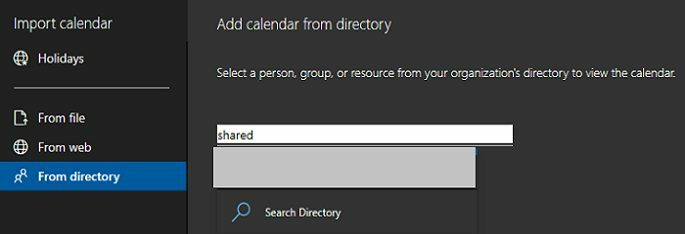
Päivitys ja korjaustoimisto
Asenna uusimmat Office-päivitykset, jos käytät Outlookia osana Office Suitea.
- Käynnistä mikä tahansa Office-sovellus ja napsauta Tiedosto valikosta.
- Siirry sitten kohtaan Tili.
- Valitse Päivitysvaihtoehdot.
- Lyö Päivitä nyt -painiketta.

Jos et edelleenkään pääse käyttämään jaettua kalenteria, korjaa Office-tiedostosi.
- Tuoda markkinoille Ohjauspaneeli.
- Mene Ohjelmat.
- Klikkaa Ohjelmat ja ominaisuudet.
- Valitse Office Suite ja paina Muuttaa -painiketta.
- Käynnistä ensin Nopea korjaus vaihtoehto.
- Jos ongelma jatkuu, käynnistä sitten Online korjaus työkalu.

Luo jaettu postilaatikko
Jos mikään ei toimi, luo jaettu postilaatikko ja määritä kalenterin käyttöoikeudet PowerShellillä. Jaetut postilaatikot sisältävät myös jaetun kalenterin, johon useat käyttäjät voivat lisätä tapaamisia ja aikatauluttaa toimintaansa.
Lisätietoja jaetun kalenterin luomisesta on osoitteessa Microsoftin tukisivu. Tai voit pyytää IT-järjestelmänvalvojaasi auttamaan jaetun sähköpostitilin luomisessa.
Johtopäätös
Jos Outlook sanoo, että jaettuun kalenteriin yhdistämisessä oli ongelma, tarkista, toimiiko vaihtoehto Outlook on Webissä. Tuo sitten jaettu kalenteri suoraan Outlook-hakemistosta. Lisäksi päivitä ja korjaa Office-tiedostoja. Jos ongelma jatkuu, luo jaettu postilaatikko, jossa on jaettu kalenteri.
Onnistuitko ratkaisemaan ongelman ja käyttämään jaettua Outlook-kalenteriasi? Kerro meille alla olevissa kommenteissa.